您好,登錄后才能下訂單哦!
您好,登錄后才能下訂單哦!
這篇文章主要介紹了VMware15.5版本通過掛載系統光盤怎么搭建yum倉庫,具有一定借鑒價值,感興趣的朋友可以參考下,希望大家閱讀完這篇文章之后大有收獲,下面讓小編帶著大家一起了解一下。
一、 1.打開CentOS 7虛擬機。
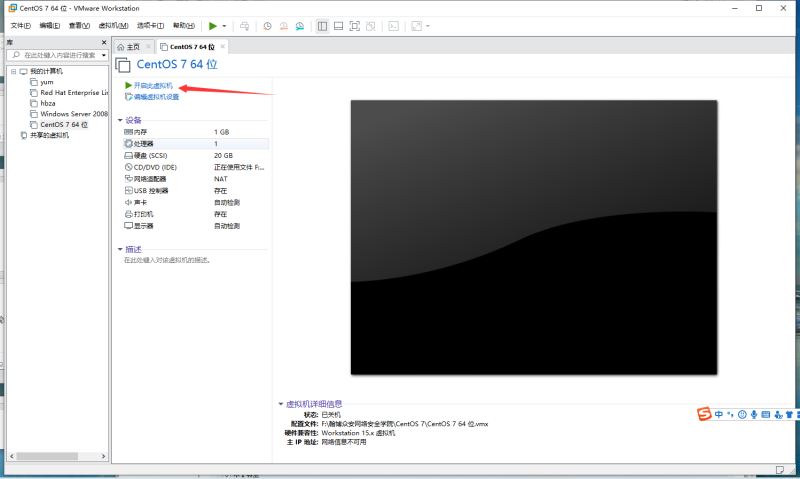
2.登錄虛擬機,選擇未列出 用戶名:root 密碼:輸入自己設置的密碼 點擊登錄。
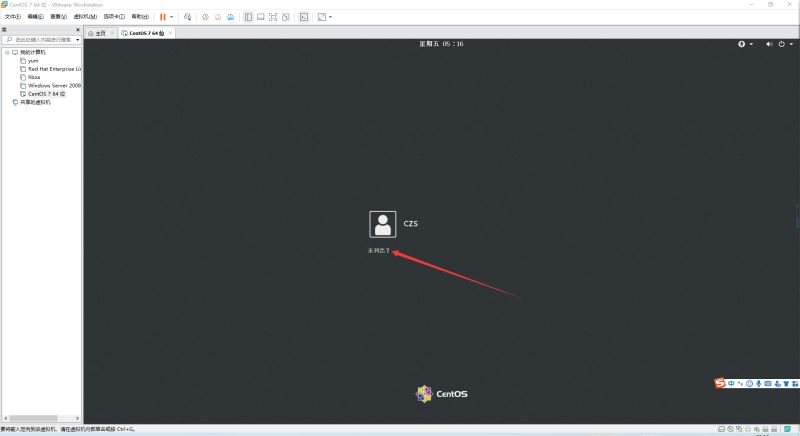
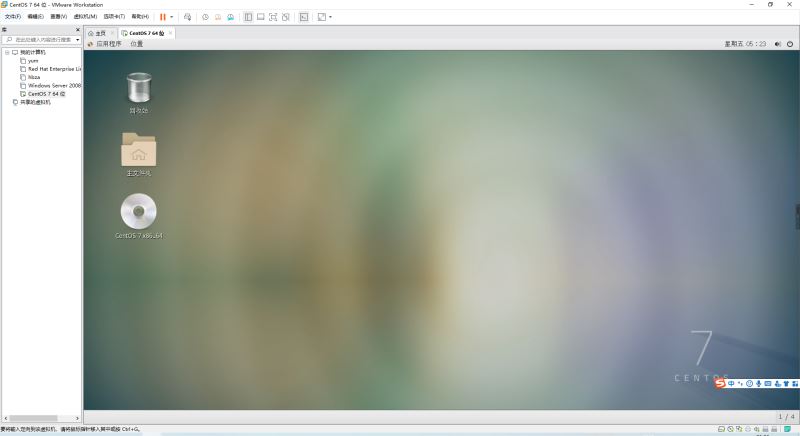
3.右鍵單擊打開終端。
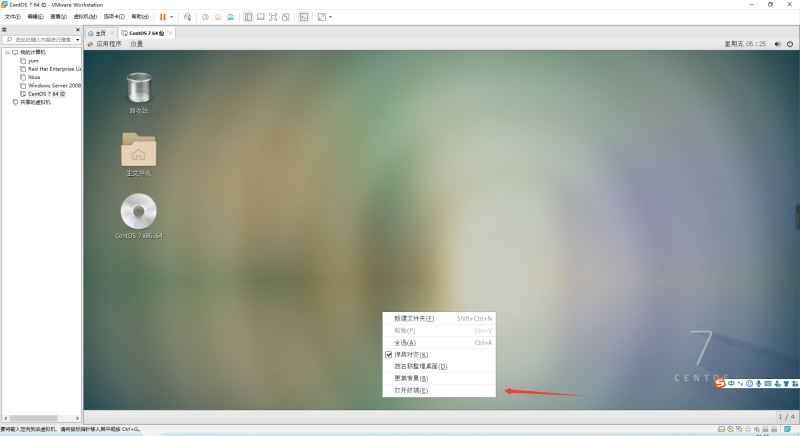
4.輸入兩次 cd ..命令 回到根目錄下。
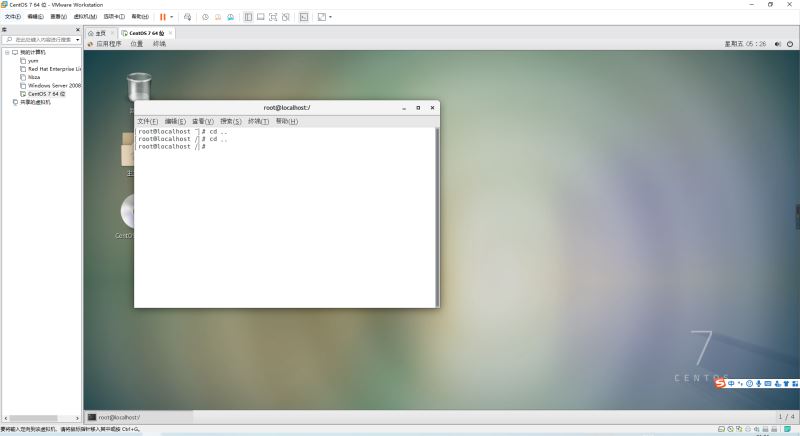
5.創建一個為chenzishuo的目錄,在終端輸入 mkdir /chenzishuo
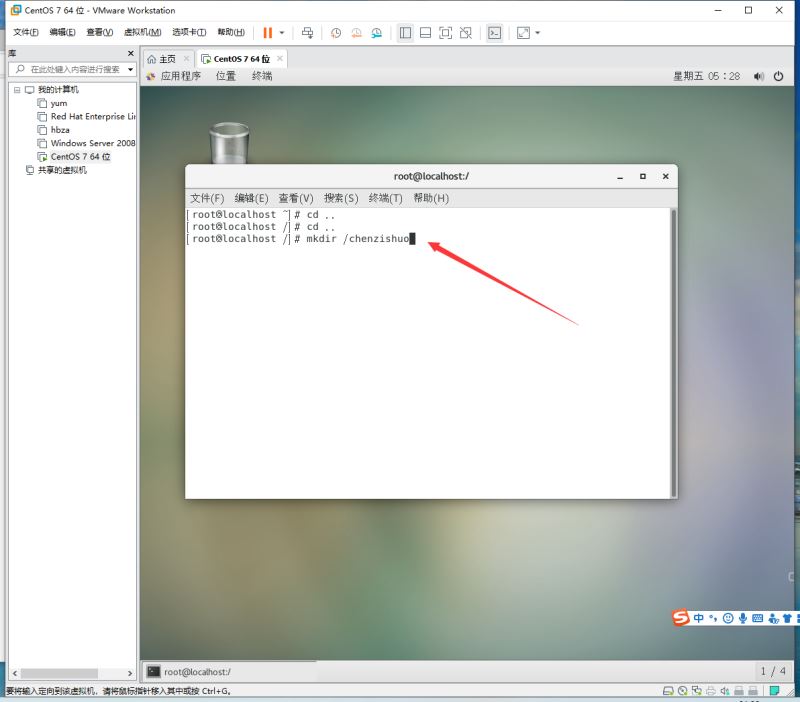
6.配置本地的yum,將光盤掛載到陳子碩下,在終端輸入 mount /dev/cdrom /chenzishuo
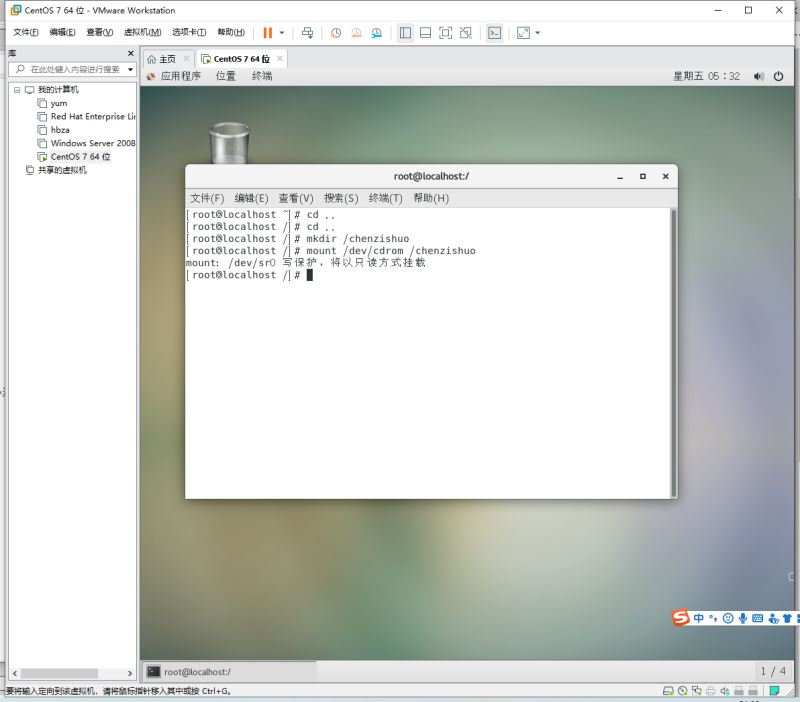
7.進入yum.repos.d文件下,在終端輸入cd /etc/yum.repos.d 輸入完成后再輸入指令ls 打開當前文件夾。
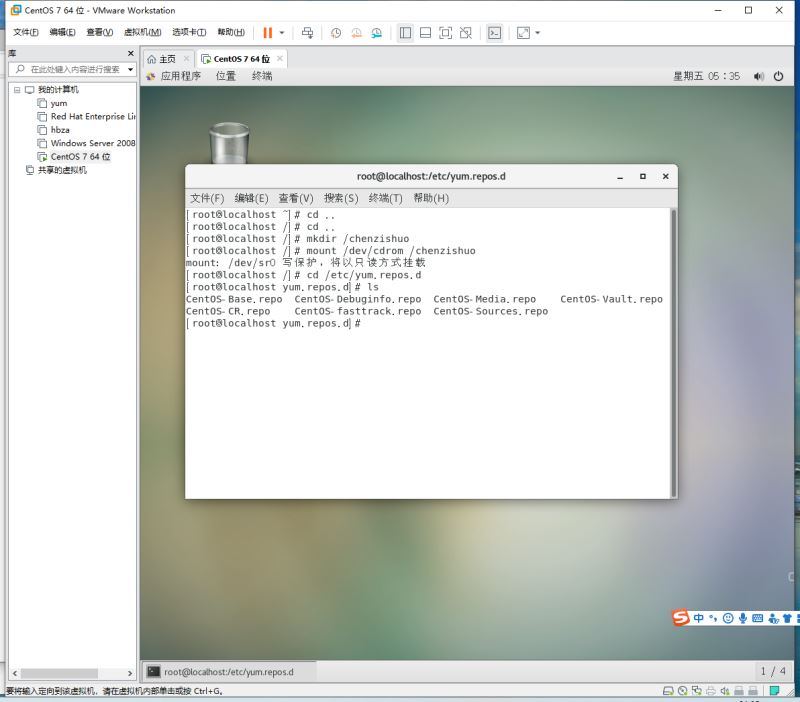
8.在終端輸入輸入命令:
mv CentOS-Base.repo CentOS-Base.repo.bak
mv CentOS-Debuginfo.repo CentOS-Debuginfo.repo.bak
mv CentOS-Vault.repo CentOS-Vault.repo.bak
mv CentOS-CR.repo CentOS-CR.repo.bak
mv CentOS-fasttrack.repo CentOS-fasttrack.repo.bak
mv CentOS-Sources.repo CentOS-Sources.repo.bak
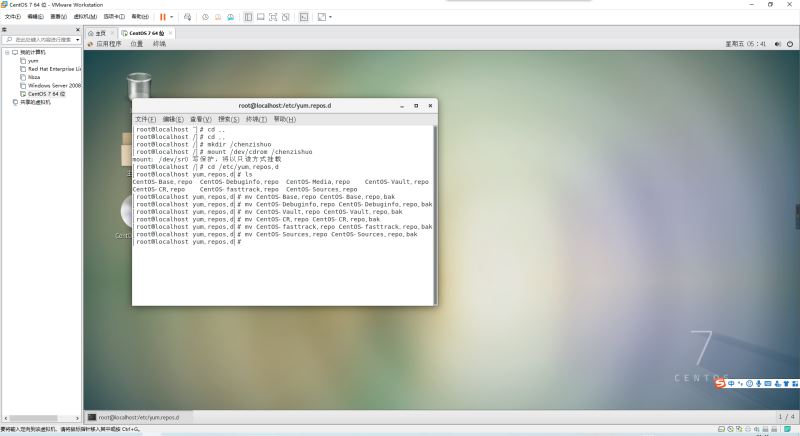
9.打開 CentOS-Media.repo文件 在終端輸入命令 vi CentOS-Media.repo
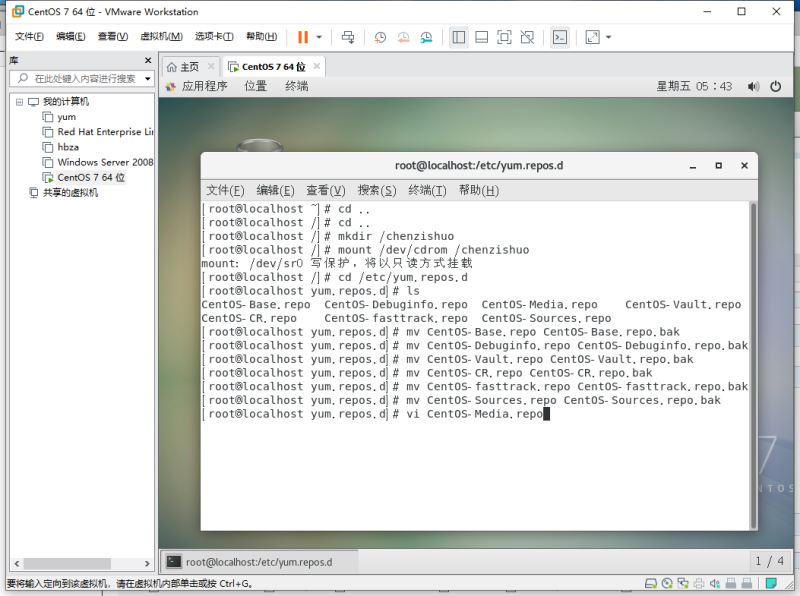
10.修改當前文件下內容。
更改為:baseurl = file:///chenzishuo
gpgcheck = 0
enabled = 1
最后再按esc和shift和:輸入wq 保存退出
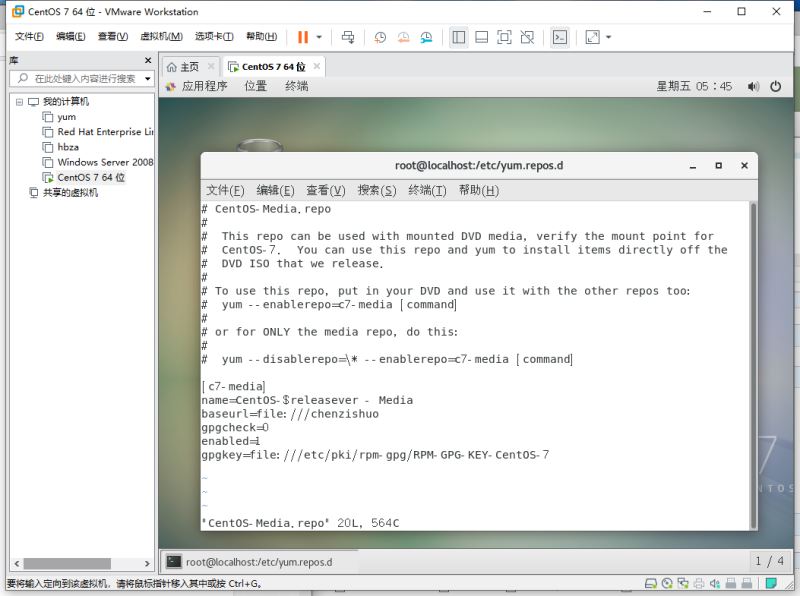
11.在終端輸入命令 yum list

12.等待一會,列表出現這些表明yum本地倉庫已經搭建成功。
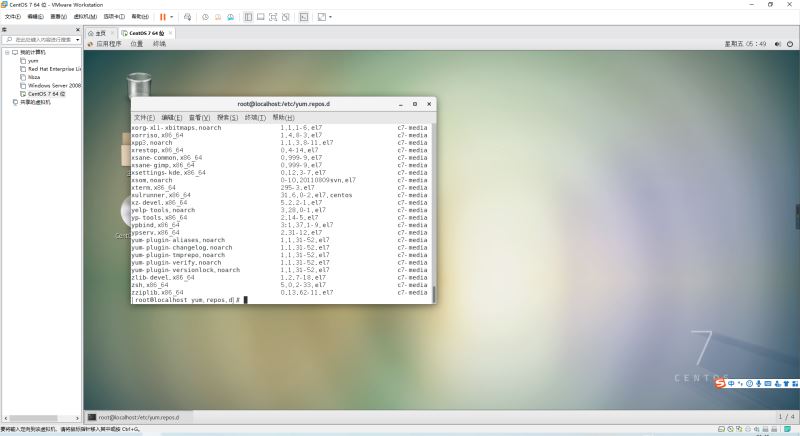
感謝你能夠認真閱讀完這篇文章,希望小編分享的“VMware15.5版本通過掛載系統光盤怎么搭建yum倉庫”這篇文章對大家有幫助,同時也希望大家多多支持億速云,關注億速云行業資訊頻道,更多相關知識等著你來學習!
免責聲明:本站發布的內容(圖片、視頻和文字)以原創、轉載和分享為主,文章觀點不代表本網站立場,如果涉及侵權請聯系站長郵箱:is@yisu.com進行舉報,并提供相關證據,一經查實,將立刻刪除涉嫌侵權內容。